Trong trắc địa cung như trong xây dựng việc đưa bản đồ, bnar vẽ lên Google Earth đúng vị trí thực tế khá quan trọng. Khi ta đưa bản vẽ, đưa bản đồ lên Google Earth giúp chúng ta nhìn vị trí của bản vẽ một cách trực quan hơn, có thể so sánh và tìm ra sai sót của bản vẽ mình đang thể hiện. Khi chúng ta đưa bản đồ lên đúng vị trí của công trình, của nhà cửa lên Google Earth giúp chúng ta định vị được vị trí của công trình đó một cách chính xác trên thực tế.
Để đưa bản vẽ, bản đồ, bản vẽ hiện trạng lên Google Earth chúng ta cần có phần mềm hỗ trợ và cài đặt đúng thông số kỹ thuật. Hiện tại ở Việt Nam thường sử dụng phần mềm HHmaps, phần mềm Dpsurvey, Global Mapper… Sau khi sử chuyển đổi từ file Autocad qua file có định dạng Kmz/Kml chúng ta có thể mở bản vẽ Autocad ngay trên Google Earth bằng ứng úng dụng Earth Pro hoặc mở trên điện thoại thông minh bằng phần mềm Mapinr.

Chuyển đổi dữ liệu Autocad thành dữ liệu Kmz/Kml
Chuyển đổi file Autocad thành file có định dạng Kmz/Kml bằng phần mềm HHmaps
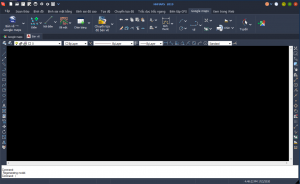
Link tải phần mềm hhmaps mới nhất (các bạn coppy link dán vào trình duyệt để tải bản mới nhất nhé): http://hhmaps.vn/vi/download/Phan-mem-hhmaps/hhmaps2019-setup/ Sau khi tải phần mềm hhmaps chúng ta tiến hành cài đặt, phần mềm hhmaps cho sử dụng miễn phí khá nhiều chức năng. Nếu bạn muốn sử dụng đầy đử chức năng thì liên hệ tác giả dương Ngọc Hiền ở Hà Nội để mua khóa cứng giá 1,000,000 đồng. Nếu bạn chỉ dùng cho việc chuyển đổi dữ liệu Autocad quang Kmz/Kml thì sử dụng bản miễn phí cũng rất tốt.
Cài đặt xong chúng ta tiến hành khởi động phần mềm hhmaps, được giao diện như hình trên. Chúng ta tiến hành chọn tab bình đồ sau đó click vào file chọn Open và chọn đường dẫn tới bản vẽ Autocad cần chuyển lên Google Earth và click đúp để mở bản vẽ bằng phần mềm hhmaps.
Cài đặt xong chúng ta tiến hành khởi động phần mềm hhmaps, được giao diện như hình trên. Chúng ta tiến hành chọn tab bình đồ sau đó click vào file chọn Open và chọn đường dẫn tới bản vẽ Autocad cần chuyển lên Google Earth và click đúp để mở bản vẽ bằng phần mềm hhmaps.
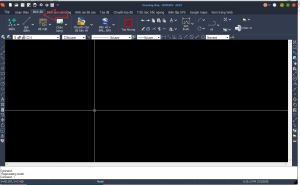
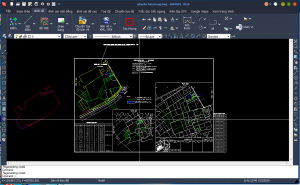
Bước tiếp theo chúng ta click vào tab có logo Google Earth (1), sau đó click vào “xuất bản vẽ DWG sang Google Earth (Kmz/Kml) (2). Ở đây xuất hiện 2 lựa chọn
– Lựa chọn đối tượng
– Toàn bộ bản vẽ
Tùy theo nhu cầu của bạn mà chọn phù hợp nhé.
– Lựa chọn đối tượng
– Toàn bộ bản vẽ
Tùy theo nhu cầu của bạn mà chọn phù hợp nhé.
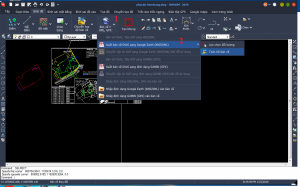

Sau khi chọn một trong hai lựa chọn ta được cửa sổ mới. Tại cửa sổ này chúng ta click chọn theo thứ tự 3, 4, 5 (chon hệ tọa độ VN 2000, chọn kinh tuyến trục TP HCM 105o 45′), sau đó bấm (5 – hình bánh răng) KMZ.
Chỉ mất vài giây chúng ta có bản vẽ Autocad được xuất lên Google Earth như hình dưới
Chỉ mất vài giây chúng ta có bản vẽ Autocad được xuất lên Google Earth như hình dưới
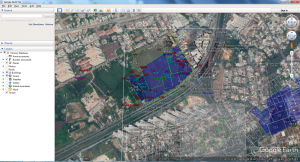
Chú ý :– Bản vẽ bạn phải có tọa thực thì mới đưa từ Autocad lên Google Earth được nhé. Nghĩa là bản vẽ của bản phải thiết kế trên bản đồ hiện trạng hoặc bản đồ địa hình có tọa độ (không phải tọa độ giả định)
– Bản vẽ thiết kế phải sử dụng đơn vị đúng chuẩn met, những bạn thiết kế 1m mà trong bản vẽ ghi 1000 thì phải scale bản vẽ vẽ đúng tỷ lệ và xoay bản vẽ về đúng tọa độ thì mới đưa lên đúng vị trí.
Clip hướng dẫn đưa bản vẽ Autocad lên Google Earth
Mở file Kmz/Kml bằng phần mềm Mapinr
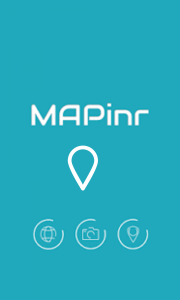
Mapinfo
- Mình đang dành thời gian viết bài hướng dẫn, sau khi xong từng phần mình sẽ cập nhật liên tục ở đây !
- Các bạn có cần Video hướng dẫn chi tiết từng bước không, nếu có vui lòng bình luận phía dưới
Xem thêm:
– Dịch vụ đo đạc tại thành phố Hồ Chí Minh
– Giới thiệu máy toàn đạc điện tử Leica
– Phần mềm bóc khối lượng
– Phần mềm bình sai lưới trắc địa
– Dịch vụ định vị công trình xây dựng chất lượng cao tại thành phố Hồ Chí Minh
– Tổng hợp những phần mềm dành cho kỹ sư xây dựng,phần mềm dành cho kỹ sư trắc địa
– Dịch vụ đo đạc tại thành phố Hồ Chí Minh
– Giới thiệu máy toàn đạc điện tử Leica
– Phần mềm bóc khối lượng
– Phần mềm bình sai lưới trắc địa
– Dịch vụ định vị công trình xây dựng chất lượng cao tại thành phố Hồ Chí Minh
– Tổng hợp những phần mềm dành cho kỹ sư xây dựng,phần mềm dành cho kỹ sư trắc địa
- Bài viết liên quan
DỊCH VỤ ĐO ĐẠC – DỊCH VỤ ĐO VẼ BẢN ĐỒ – NƠI NHẬN ĐO HIỆN TRẠNG

0 nhận xét:
Đăng nhận xét